ai怎么新建画布? ai新建文件的教程
Adobe Illustrator广泛应用于印刷出版、专业插画、多媒体图像处理和互联网页面的制作等,也可以为线稿提供较高的精度和控制,适合生产任何小型设计到大型的复杂项目。本教程主要侧重于软件的基本使用,及日常工作中常遇到的问题。
1、软件启动,文件-新建文件或者ctrl+n出现新建文档

2、点一下高级整个文档的所有设置项就都显示出来了,下面详细说一下各项的设置


3、从上到下说,名称-框内可以输入文件名,这项一般新建文件是不用填,在新建文件之后保存文件时候填文件名效果一样

4、画板数量此项是设置文件内有多少个页面的,如果你做的是个双面的宣传单,这里就可以填2,这样新建的文件里就有2个页面了。如果是做画册,我建议你不要把所有的页面都建在一个文件里,因为一个文件里页面太多文件会很大,内容多会影响机器速度。例如,24p画册图片较多就可以分成4个文件每个文件6p。如果会indesign的话可以一个文件一个跨页之后置入ind中,这个以后详细说。

5、进入下一项尺寸设置,大小后边的框不用管,咱们需要填的是宽度、高度。ai中横着是宽竖着是宽。开始设计,第一步就是要和客户确定好尺寸、横版还是竖版。印刷行业尺寸一般就都是按mm算的210x285什么的,如果是喷绘还要多问一下单位。


6、出血的设置,印刷品一般都需要设置出血,出血的行业默认数值3mm,例如你做个210x285的大16开的单页,画板尺寸设置为210x285,出血上下左右各3mm,这样就是成品210x285带出血尺寸216x291。

7、高级设置,第一条颜色模式,做印刷的东西颜色模式一定要用cmyk,第二条删格效果,此项默认设置即可,第三个也是默认值即可

8、此项不要勾选,勾选之后文件里的东西会对齐像素影响设计精度

9、最后看一下颜色模式没问题


10、确定或回车就可以开始干活了


相关推荐:
相关文章
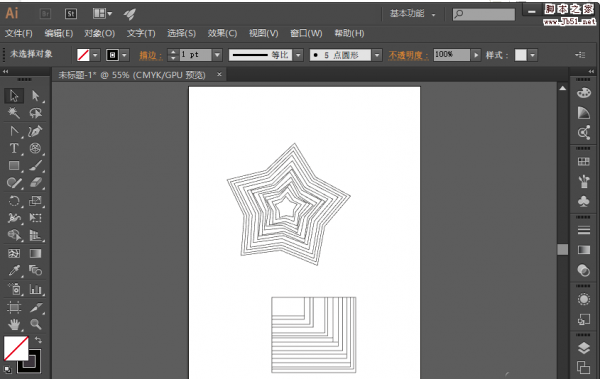 AI怎么使用键盘按键编辑图形、ai中国可以使用键盘中的某些按键对图形进行快捷操作,下面我们就来看看AI形状编辑小技巧,需要的朋友可以参考下2017-05-23
AI怎么使用键盘按键编辑图形、ai中国可以使用键盘中的某些按键对图形进行快捷操作,下面我们就来看看AI形状编辑小技巧,需要的朋友可以参考下2017-05-23 ai怎么绘制多重线条?ai中想要通过线条来制作创意图形,该怎么制作呢?下面我们就来看看详细的教程,很简单,需要的朋友可以参考下2017-05-23
ai怎么绘制多重线条?ai中想要通过线条来制作创意图形,该怎么制作呢?下面我们就来看看详细的教程,很简单,需要的朋友可以参考下2017-05-23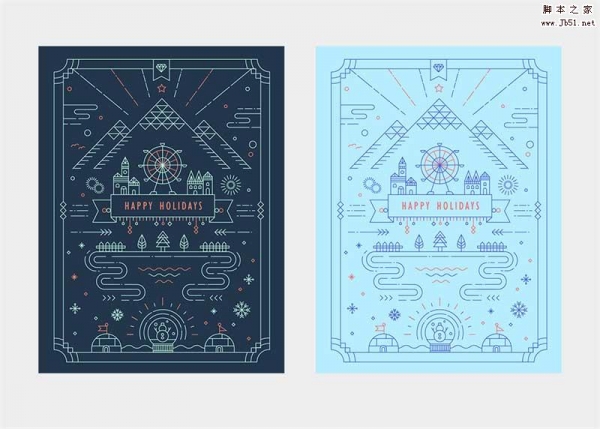 本篇AI教程手把手教脚本之家的各位朋友使用AI绘制几何单线条装饰风格的极简海报的方法,学完这个教程,可以帮你掌握单线绘制的技巧,熟悉AI中所有关于线条的处理工具,以及2017-05-22
本篇AI教程手把手教脚本之家的各位朋友使用AI绘制几何单线条装饰风格的极简海报的方法,学完这个教程,可以帮你掌握单线绘制的技巧,熟悉AI中所有关于线条的处理工具,以及2017-05-22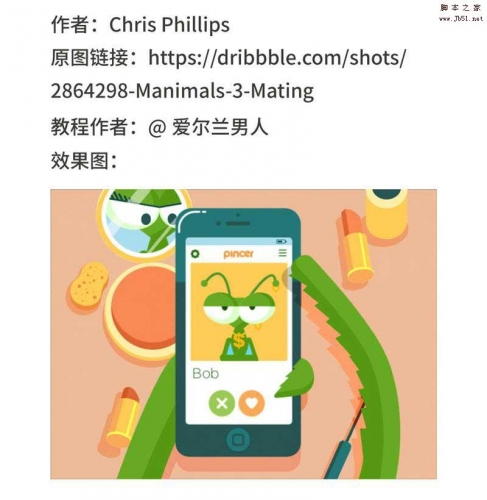 本教程手把手教脚本之家的Illustrator学习者们使用AI结合AE绘制可爱的螳螂手机小动画的方法,AI部分主要教大家掌握钢笔绘图,教程很详细,感兴趣的朋友可以动手试试2017-05-22
本教程手把手教脚本之家的Illustrator学习者们使用AI结合AE绘制可爱的螳螂手机小动画的方法,AI部分主要教大家掌握钢笔绘图,教程很详细,感兴趣的朋友可以动手试试2017-05-22 ai文件中怎么嵌入图片?ai文件如果不讲外来图片嵌入到文件中,别人打开就会显示图片,下面我们就来看看ai置入图片的技巧,很简单,需要的朋友可以参考下2017-05-22
ai文件中怎么嵌入图片?ai文件如果不讲外来图片嵌入到文件中,别人打开就会显示图片,下面我们就来看看ai置入图片的技巧,很简单,需要的朋友可以参考下2017-05-22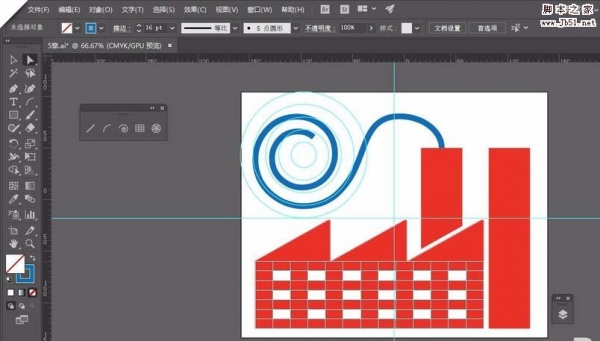 AI螺旋线工具怎么使用?ai绘制图形的时候需要使用很多工具,今天我们就来看看螺旋线工具的使用方法,本文是简单的实例教程,需要的朋友可以参考下2017-05-22
AI螺旋线工具怎么使用?ai绘制图形的时候需要使用很多工具,今天我们就来看看螺旋线工具的使用方法,本文是简单的实例教程,需要的朋友可以参考下2017-05-22 本教程教脚本之家的Illustrator学习者们使用AI制作精美的阿尔托的冒险游戏场景插画的方法,教程很详细,打造的效果非常唯美,有基础的同学都可以来试试2017-05-19
本教程教脚本之家的Illustrator学习者们使用AI制作精美的阿尔托的冒险游戏场景插画的方法,教程很详细,打造的效果非常唯美,有基础的同学都可以来试试2017-05-19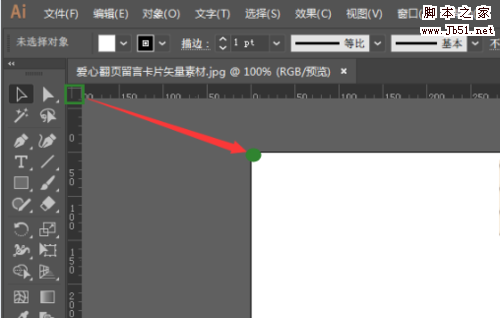 AI怎么精准定位参考线?很多时候,我们在处理图形的时候,需要精确定位参考线,该怎么定位呢?下面我们就来看看AI参考线的使用方法,需要的朋友可以参考下2017-05-19
AI怎么精准定位参考线?很多时候,我们在处理图形的时候,需要精确定位参考线,该怎么定位呢?下面我们就来看看AI参考线的使用方法,需要的朋友可以参考下2017-05-19
AI基础教程:教你制作炫酷的毕业主题徽章、书本、学士帽和电脑图标
今天脚本之家小编给大家分享的是AI基础教程:教你制作炫酷的毕业主题徽章、书本、学士帽和电脑图标,教程非常详细,感兴趣的朋友可以一起动手试试2017-05-19 ai怎么建立不透明蒙版?ai中想要制作渐变效果,需要使用不透明蒙版,下面我们就来看看ai不透明蒙版的使用方法,简单的实例教程,需要的朋友可以参考下2017-05-19
ai怎么建立不透明蒙版?ai中想要制作渐变效果,需要使用不透明蒙版,下面我们就来看看ai不透明蒙版的使用方法,简单的实例教程,需要的朋友可以参考下2017-05-19



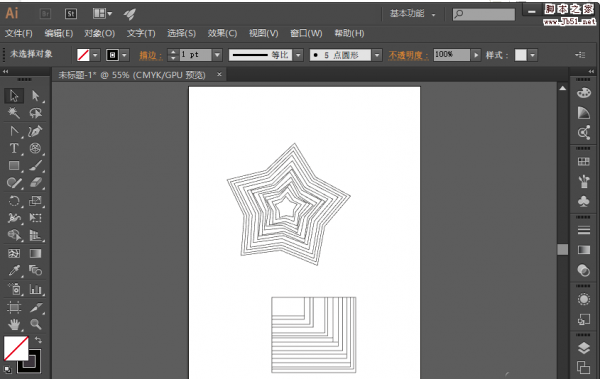

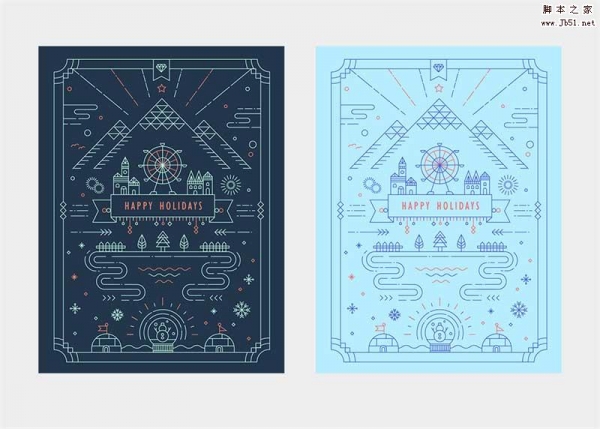
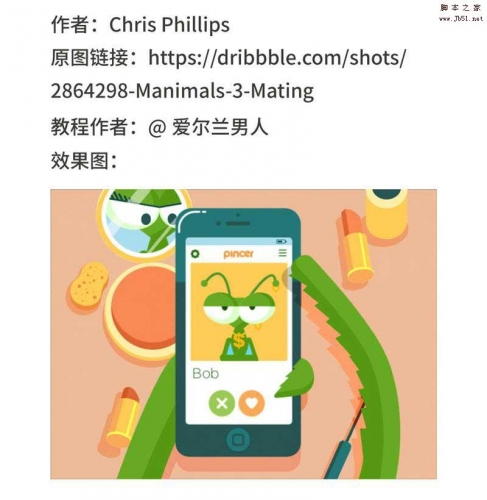

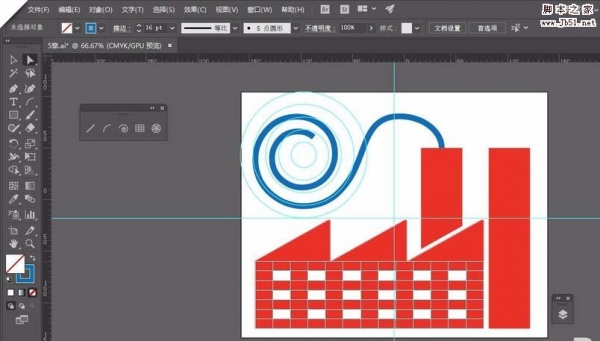

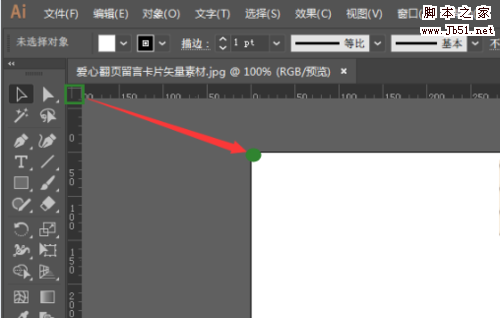


最新评论